本教程介紹一種流行色彩非主流效果的制作,重點在于顏色的調整,可以通過通道及調色工具等來細調,制作的時候要控制好圖片效果的整體色彩和層次。
原圖

最終效果

|||
1.打開原圖按ctrl + j復制一層,點通道面版點綠色通道按ctrl + a全選,按ctrl + c 復制,點藍色通道按ctrl + v 粘貼回到圖層面版效果如圖1

<圖1>
2.按ctrl + u 調色相/飽和度分別對青色和紅色進行設置如圖2,3,效果如圖4
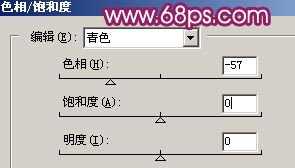
<圖2>
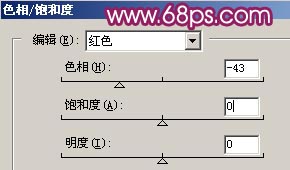
<圖3>
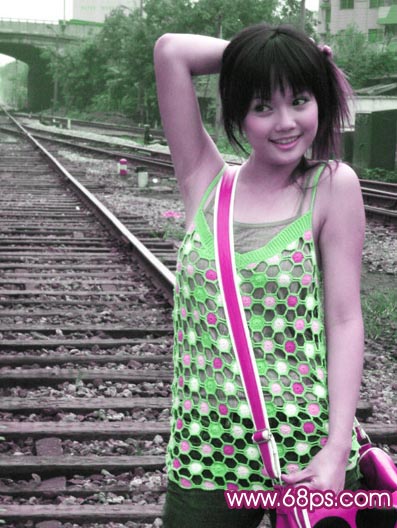
<圖4>
|||
3.按ctrl + j復制一層把圖層混合模式改為“強光”,加上蒙版把人物臉部擦出來效果如圖5
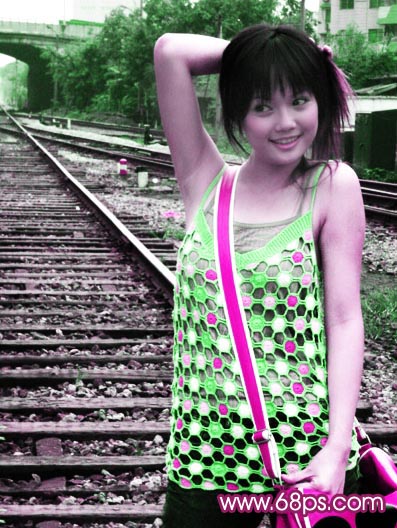
<圖5>
4.新建一個圖層按ctrl + shift + alt + e蓋印圖層,用減淡工具把人物的臉部美白一下如圖6
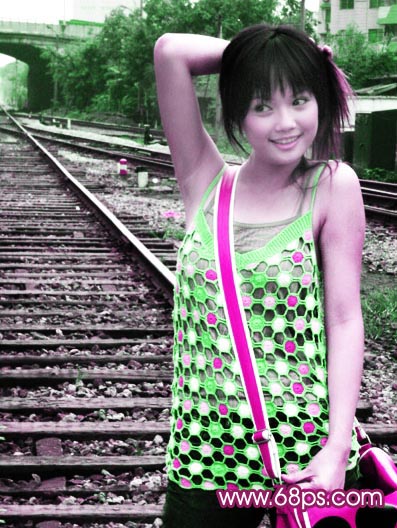
<圖6>
|||
5.新建一個圖層按ctrl + shift + alt + ~調出高光選區填充顏色:#fa54b3,把圖層混合模式改為“疊加”,加上圖層蒙版只保留最上面的一部分其它的都擦除,效果如圖7

<圖7>
6.新建一個圖層按ctrl + shift + alt + e蓋印圖層然后把圖層混合模式改為“正片疊底”,圖層不透明度改為:40%,效果如圖8

<圖8>
|||
7.新建一個圖層按ctrl + shift + alt + e蓋印圖層,執行菜單:濾鏡 > 藝術效果 > 繪畫涂抹 參數設置如圖9,確定后再執行菜單:濾鏡 > 雜色 > 中間值,參數設置如圖10,確定后加上圖層蒙版用黑色畫筆把人物部分擦出來效果如圖11

<圖9>

<圖10>

<圖11>
|||
8.新建一個圖層按ctrl + shift + alt + e蓋印圖層,使用topaz濾鏡銳化一下,效果如圖12

<圖12>
9.新建一個圖層使用黑白徑向漸變繪制圖12所示漸變,然后把圖層混合模式改為“柔光”,效果如圖13

<圖13>
|||

<圖14>
9.合并所有圖層,用加深和減淡工具適當的調下顏色再整體修飾一下完成最終效果。

<最終效果>
新聞熱點
疑難解答